Como configurar seu Wi-Fi para convidados
Publicados: 2022-01-29Está quase na época dos visitantes reduzirem a velocidade da sua rede Wi-Fi. Convidar amigos e familiares para ficar com você nas férias significa compartilhar sua preciosa internet com eles. Isso também significa suportar lentidão, possíveis falhas de segurança e compartilhar a senha do Wi-Fi (novamente). Aqui estão algumas dicas para preparar sua rede para convidados, para que você possa se concentrar menos na solução de problemas e mais no entretenimento.
Melhore sua cobertura Wi-Fi
Se sua casa está cheia de zonas mortas e pontos de lentidão, seus convidados vão passar mal. Se você ignorou essa cobertura Wi-Fi irregular porque realmente afetou apenas o quarto de hóspedes, não há melhor hora do que agora para consertá-la.

Você pode simplesmente mover o roteador para um novo local para melhor cobertura. Tente mantê-lo alto em uma prateleira, sem livros e outros objetos bloqueando o sinal. Se puder, você também o desejará em um cômodo central da casa, para que possa alcançar facilmente todos os cômodos.
Se isso não funcionar, talvez seja necessário investir em um bom extensor de Wi-Fi ou sistema de malha, que retransmitirá o sinal do seu roteador para as salas mais distantes, garantindo que você sempre obtenha barras completas. Confira nosso guia para aumentar seu sinal Wi-Fi para obter mais dicas e truques nesta área.
Sistemas de rede Wi-Fi Mesh com melhor classificação que testamos
Ative sua rede de convidados
Muitos roteadores suportam um recurso chamado rede de convidados, que cria uma rede Wi-Fi separada para amigos e familiares usarem quando visitam. A partir da rede de convidados, eles podem acessar a Internet, mas não podem acessar recursos de rede, como pastas compartilhadas, impressoras ou dispositivos NAS. Isso significa que você pode continuar usando sua rede "Smith", enquanto todos os outros usam a rede "Smith_Guest" mais limitada (ou o nome que você escolher).
Para habilitar a rede de convidados, você precisará se conectar à interface de gerenciamento do seu roteador. Isso geralmente é feito por meio de um aplicativo móvel, mas se o seu roteador não tiver um aplicativo, você precisará usar o console da Web. Para chegar lá, abra um navegador e digite o endereço IP do seu roteador na caixa de endereço, geralmente algo como 192.168.1.1. (Se você não tiver certeza de qual é o endereço IP do seu roteador, nosso guia para gerenciar as configurações do seu roteador pode ajudá-lo a encontrá-lo.)
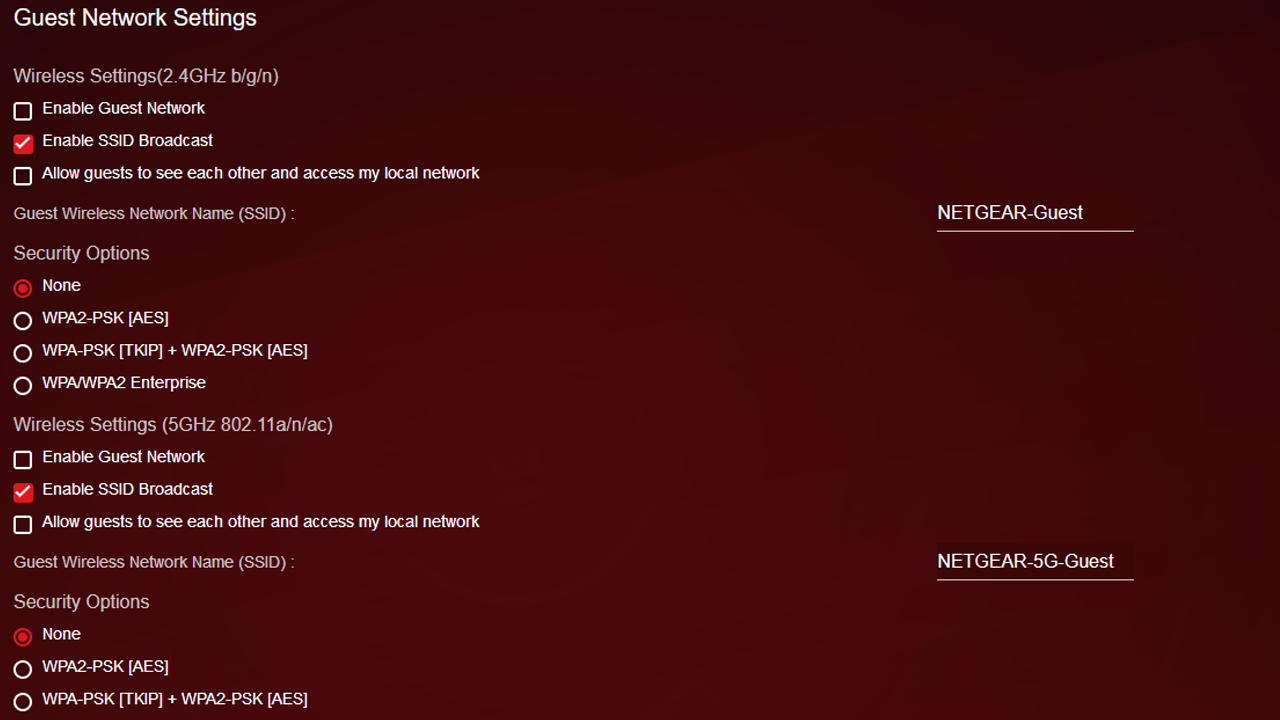
Seu roteador solicitará um nome de usuário e senha para acessar as ferramentas administrativas. Se você não tiver certeza do que são, consulte o guia do usuário ou o site de suporte do fabricante. Muitas vezes essas informações podem ser encontradas na base do próprio roteador. Você provavelmente deve alterar essas credenciais padrão assim que fizer login, para que caracteres obscuros também tentem acessar seu roteador.

A partir daí, procure as configurações de rede de convidados. Essas configurações podem variar em localização de roteador para roteador, mas normalmente, você as encontrará nas Configurações sem fio ou em uma seção dedicada à rede de convidados.
Dê um nome à sua rede, certifique-se de que o acesso à sua rede local esteja desligado (se você tiver a opção) e adicione uma senha WPA2/WPA3 à rede. Idealmente, você quer uma senha forte, mas é uma boa ideia torná-la um pouco mais fácil de lembrar - você não quer ter que caçar a nota adesiva com a senha do Wi-Fi toda vez que um convidado chegar.
Compartilhe a senha facilmente
Dar a seus convidados uma senha fácil de lembrar funciona bem, mas para pontos de bônus, você pode compartilhar o Wi-Fi de maneira mais simplificada. Por exemplo, eu gosto de gerar um código QR para minha rede com QiFi—assim, quando meus amigos vêm, eles podem simplesmente escanear o código na geladeira usando a câmera do telefone, em vez de lembrar e digitar a senha.
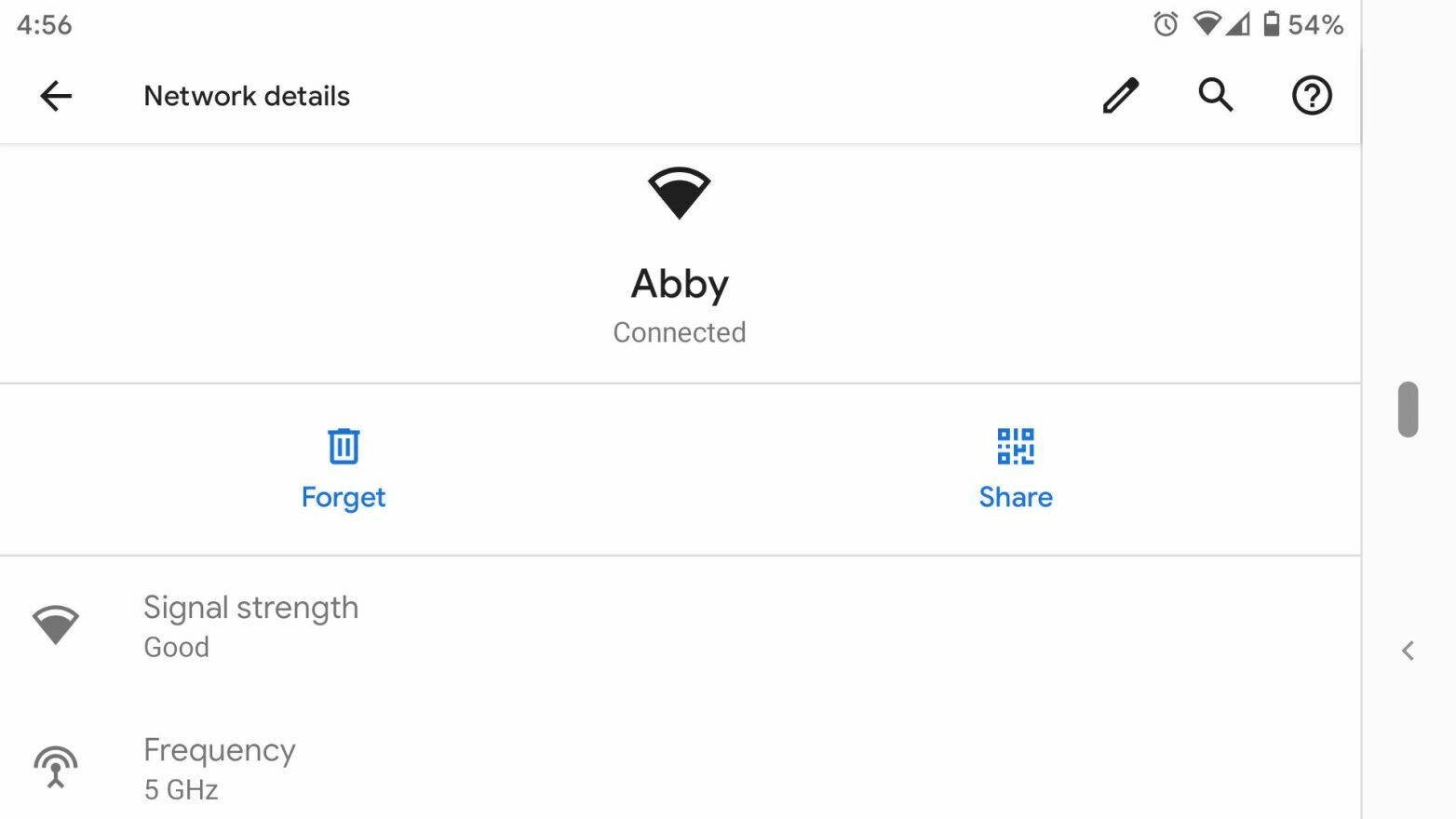
Se você possui o Android 10, pode fazer isso diretamente do seu telefone. Abra o menu Configurações do telefone, encontre a rede e clique no botão Compartilhar para gerar um código QR.
Se você (e seus amigos) são usuários da Apple, você pode compartilhar redes Wi-Fi salvas com eles entrando na rede e ficando por perto quando eles tentarem se conectar. Se eles estiverem na sua lista de contatos e o Bluetooth estiver ativado, um prompt aparecerá no seu iPhone ou Mac, perguntando se você deseja compartilhar a rede Wi-Fi com eles.
Atualize o firmware do seu roteador
Antecipando dispositivos e usuários extras em sua rede doméstica, é uma boa ideia certificar-se de que o firmware do seu roteador esteja atualizado, com todos os patches de segurança mais recentes. Em alguns roteadores, isso é feito automaticamente sempre que uma nova atualização é lançada. Para outros, você encontrará essa opção na interface da Web do dispositivo ou no aplicativo móvel.
Você também pode precisar ir diretamente ao site do fornecedor, baixar um arquivo de firmware e carregá-lo por meio do console da Web para aplicar a atualização. Felizmente, esse processo está desatualizado e não é necessário com muitos roteadores fabricados nos últimos anos.
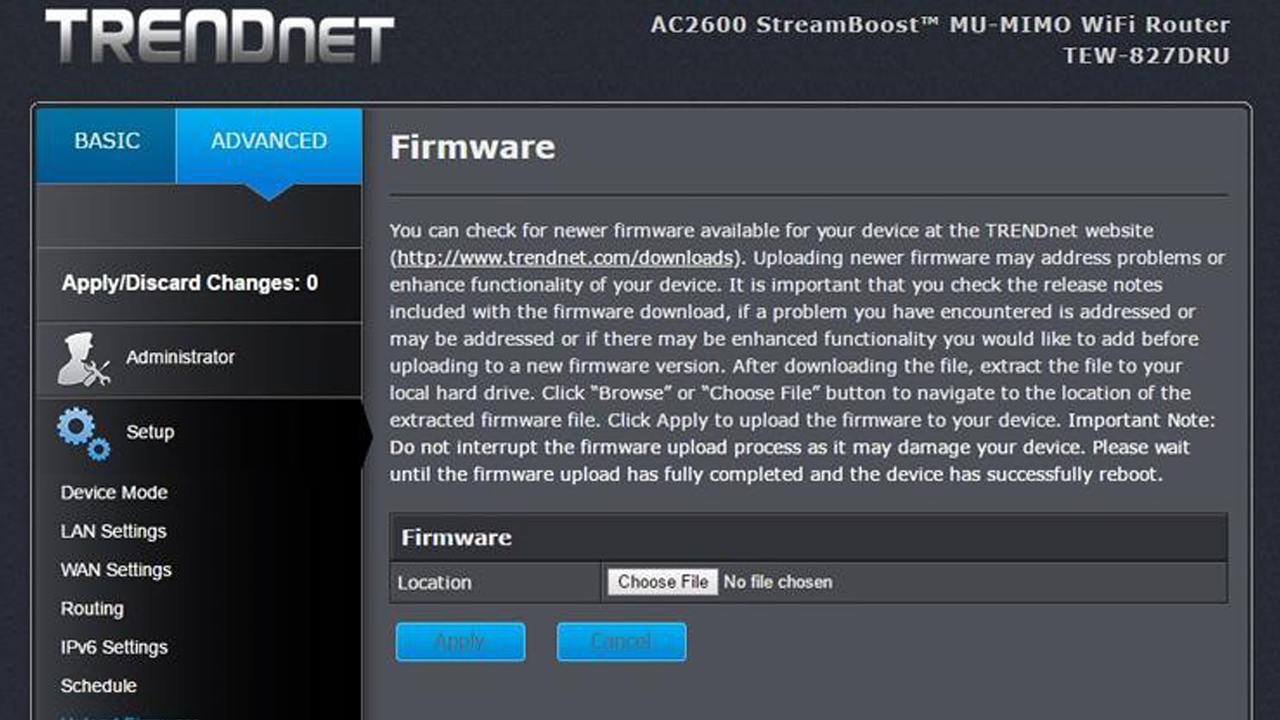
Enquanto você está pensando em atualizações, não é uma má ideia verificar com seu ISP se você tem o firmware mais recente para seu modem a cabo, DSL ou fibra. Normalmente, os ISPs enviam essas atualizações automaticamente, mas nunca é demais verificar novamente.
Proteja os recursos de rede com senhas
Se você não tiver uma opção de rede para convidados ou já tiver distribuído sua rede normal para alguns membros da família no passado, é uma boa ideia proteger com senha quaisquer pastas, impressoras ou servidores compartilhados em sua rede.
No Windows, você pode adicionar uma senha a uma pasta compartilhada abrindo o menu Iniciar, procurando por "compartilhamento" e escolhendo a opção Gerenciar configurações avançadas de compartilhamento. Expanda a opção All Network e clique no botão de rádio ao lado de "Ativar compartilhamento protegido por senha".
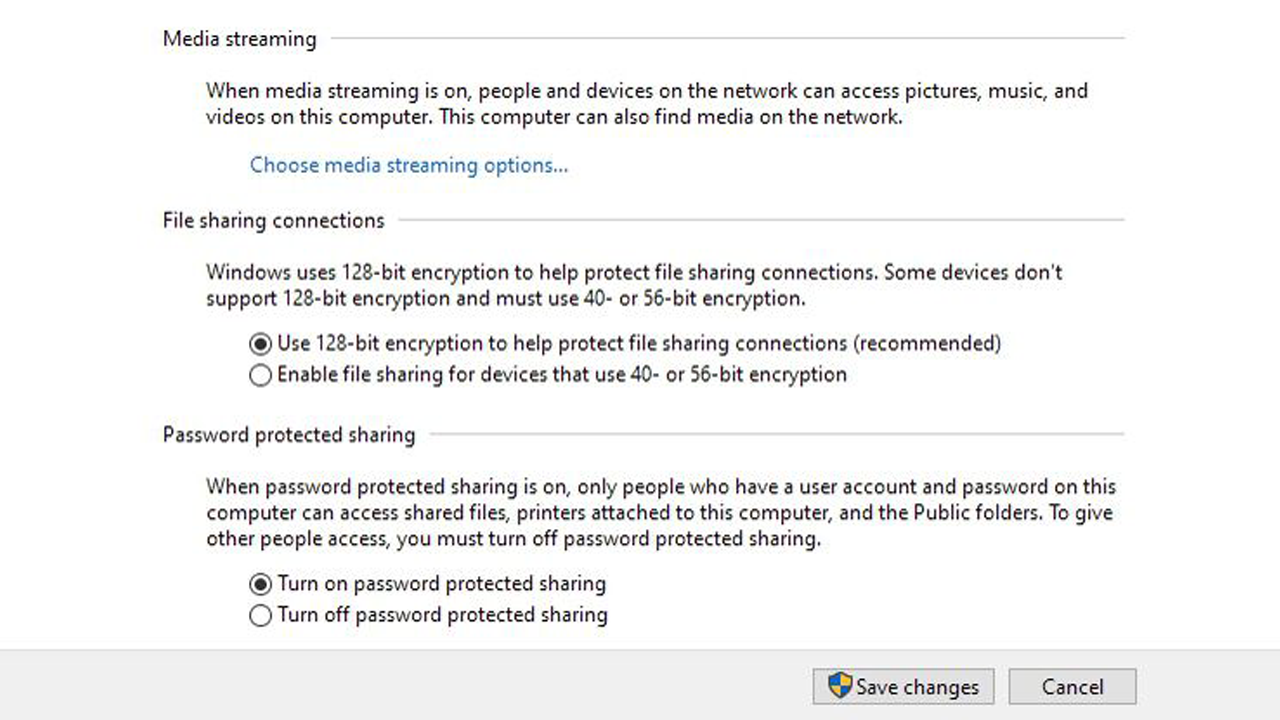
A ativação dessa configuração exigirá que qualquer pessoa sem um nome de usuário e senha para acesso a arquivos e pastas tenha o acesso negado. (Isso foi ativado por padrão na minha máquina, mas é uma boa ideia verificar novamente de qualquer maneira.)
Faça uma varredura de malware
Semelhante às senhas de recursos compartilhados, essa etapa não deve ser estritamente necessária enquanto todos estiverem na rede de convidados, mas as coisas nem sempre funcionam dessa maneira. Antes de permitir que qualquer pessoa entre em sua rede doméstica, você também deve certificar-se de que não pode estar infectando -os com malware.
Alguns roteadores vêm com ferramentas antimalware que verificam automaticamente novos dispositivos quando eles fazem login pela primeira vez e realizam verificações em toda a rede programadas regularmente. Se o seu roteador não tiver essas ferramentas, pegue uma de nossas ferramentas antimalware favoritas e execute uma varredura em todos os seus PCs apenas por segurança - e certifique-se de manter o software atualizado também.
Habilite o QoS no seu roteador
Qualidade de serviço (QoS) é um recurso em muitos roteadores que permite priorizar diferentes tipos de tráfego. Dessa forma, os jogos online de seus filhos não interferem com seus convidados assistindo Netflix com você na sala de estar. Para acessar esse recurso, visite a interface da Web do seu roteador conforme descrito acima e procure as configurações de QoS ou de priorização de largura de banda.
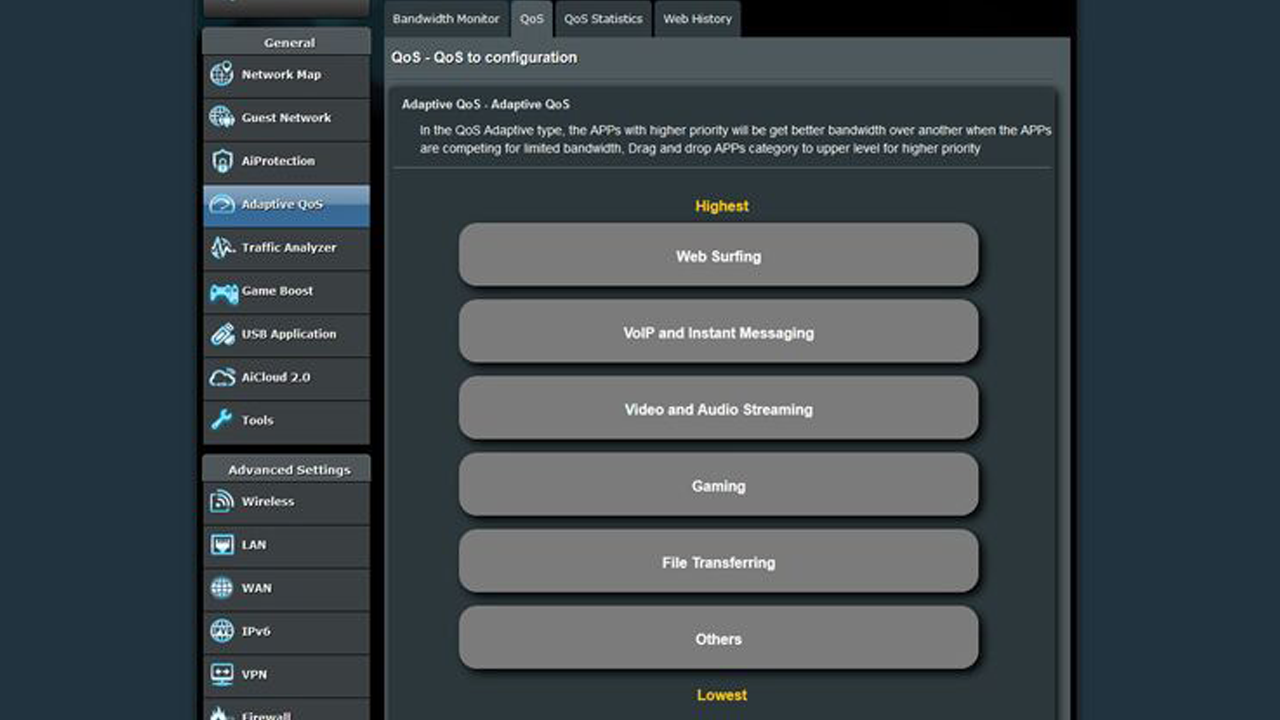
Muitos roteadores modernos facilitam isso fornecendo uma lista de serviços e aplicativos pré-configurados aos quais você pode dar prioridade de tráfego alta, média ou baixa. Por exemplo, meu roteador Asus me permite organizar streaming de vídeo e áudio, jogos, navegação na web, transferências de arquivos e mensagens por importância. Em outros roteadores, você pode definir limites de largura de banda e criar regras de QoS manualmente, porta a porta. Consulte o manual ou o fabricante do seu roteador.
Afaste usuários indesejados
Digamos que você deu sua senha de Wi-Fi a um vizinho na última vez que ele o visitou, antes de conhecer as práticas recomendadas deste guia. Agora, digamos que o vizinho esteja usando seu Wi-Fi para assistir seus próprios fluxos da Netflix, intencionalmente ou não. Você não quer que eles roubem largura de banda de seus convidados reais, então talvez seja melhor você ver quem está em sua rede.
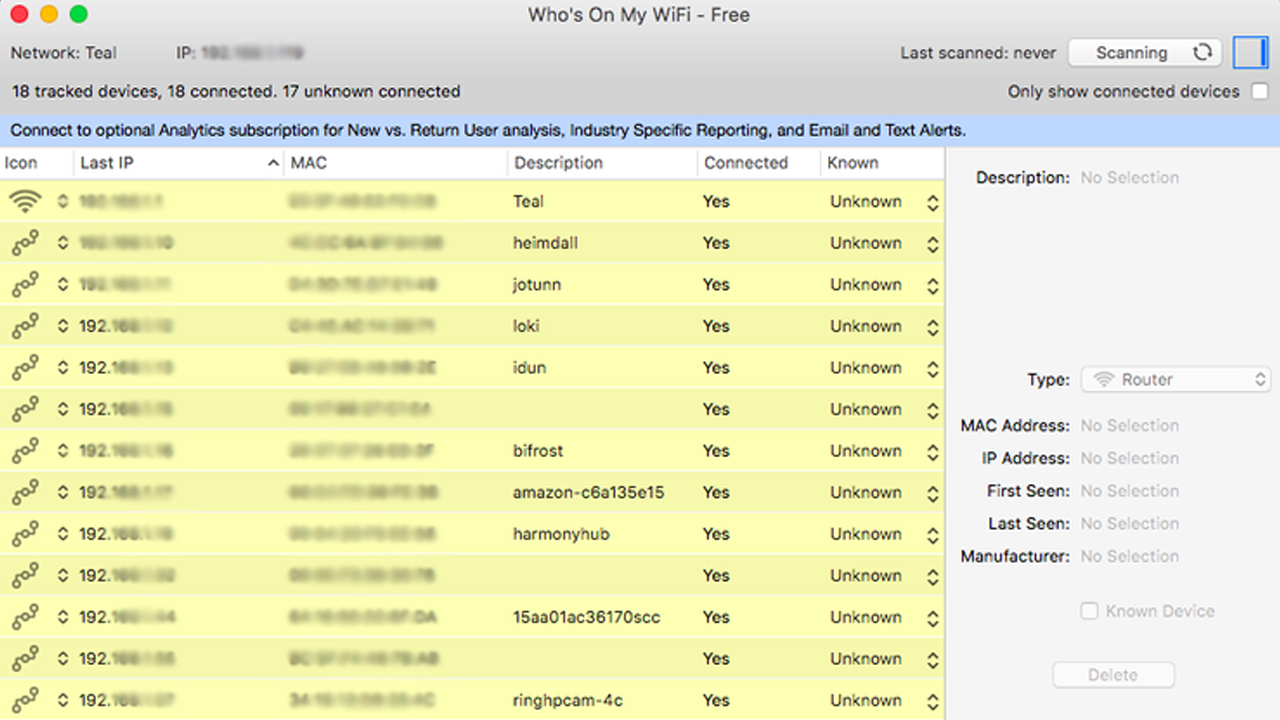
A interface administrativa do seu roteador pode fornecer uma lista de todos os dispositivos em sua rede, mas se isso não acontecer, Wireless Network Watcher (Windows) e Who Is On My WiFi (Mac) são ótimas ferramentas que executam a mesma função. Se você vir algo que não parece certo, como um laptop ou dispositivo de streaming que você não reconhece, talvez seja hora de alterar sua senha de Wi-Fi ou usar o recurso de filtragem de MAC do seu roteador para inicializá-los fora da rede.
Se você possui um sistema Wi-Fi em malha, é provável que você possa usar seu telefone para bloquear qualquer usuário com o toque de um botão.
Ativar controles dos pais
Muitos roteadores modernos agrupam software de controle parental ou serviços de nuvem na interface de gerenciamento. Se você espera meninos e meninas como convidados, pode ser uma boa ideia dar uma olhada nas configurações do seu roteador para ver se há algum controle parental integrado.
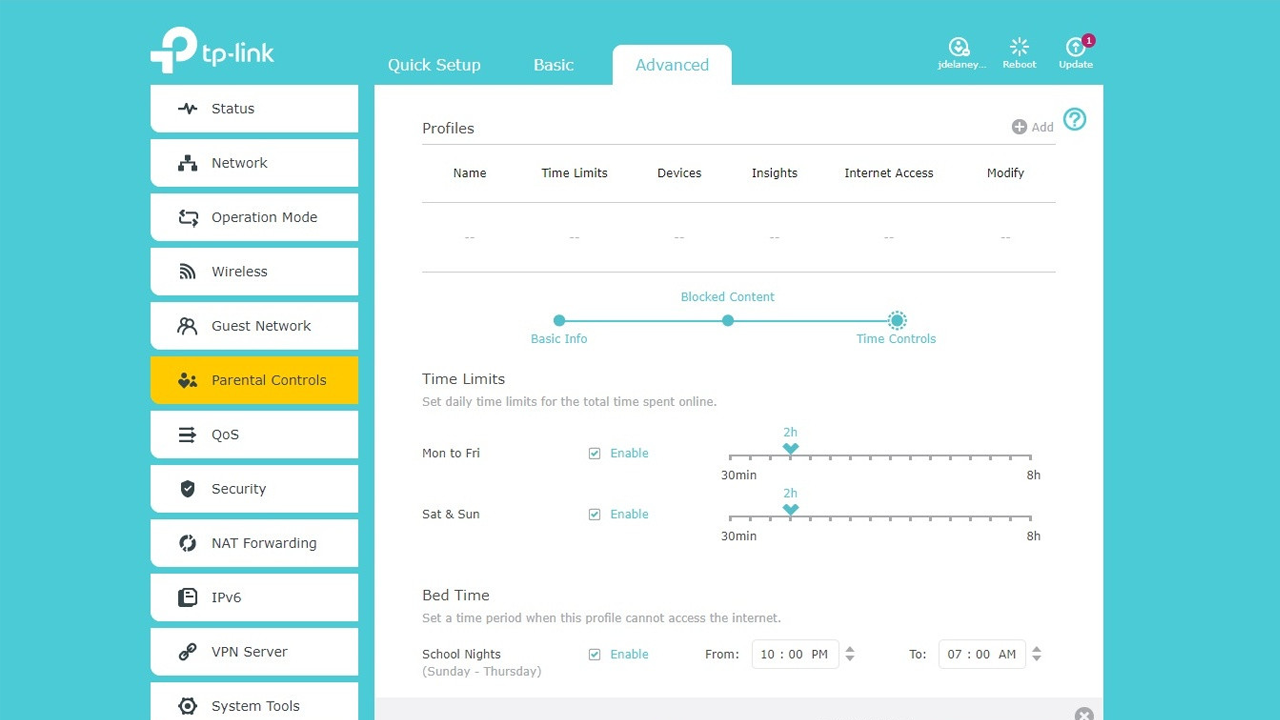
O controle dos pais geralmente permite que você bloqueie o conteúdo da Internet por categoria (como sites adultos ou sites de jogos de azar), bloqueie URLs específicos ou bloqueie o acesso à Internet em determinados horários do dia. Eles podem não ser tão avançados quanto o software de controle parental dedicado, mas espero que haja algo de útil neles.
Quando você está tentando entreter amigos e familiares em sua casa, uma das últimas coisas em sua mente deve ser ajudá-los a se conectar à sua rede Wi-Fi. Com essas dicas, sua rede ficará mais segura e pronta para os convidados se conectarem. Isso deixa você com bastante tempo para se concentrar em assuntos mais importantes, como o que você vai servir no jantar.
(Nota dos editores: John Delaney também contribuiu para este artigo.)



